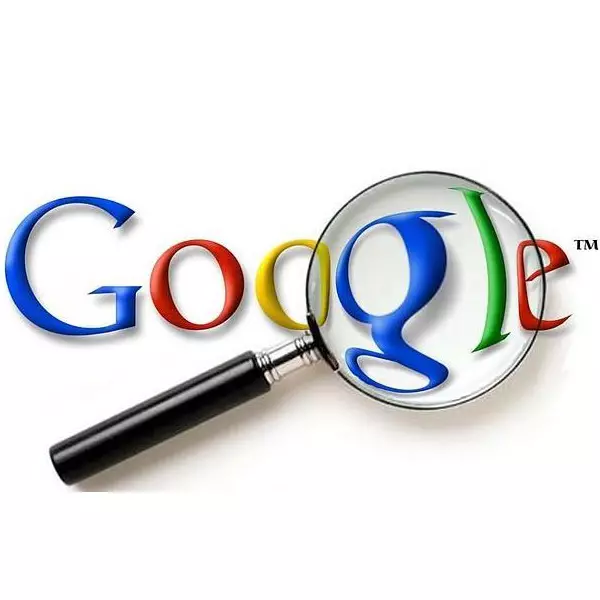
Гоогле је најпопуларнији претраживач у свету. Али не сви корисници знају о додатним начинима за откривање информација у њему. Стога ћемо у овом чланку рећи о методама које ће вам помоћи да на мрежи пронађете потребне информације о мрежи.
Корисне команде за претрагу Гоогле-а
Све описане методе неће захтевати да инсталирате било који софтвер или додатно знање. Биће довољно да се придржавате упутстава које ћемо ми такође рећи даље.Одређена фраза
Понекад постоје ситуације када је потребно одмах пронаћи целу фразу. Ако га уносите једноставно у низу за претрагу, Гоогле ће показати много различитих опција са одвојеним речима са вашег захтева. Али ако ће се сва понуда узети у цитатима, услуга ће се приказати на екрану, то је резултати који су вам потребни. Овако то изгледа у пракси.

Информације на одређеном месту
Скоро све креиране локације имају своју функцију интерне претраге. Али понекад то не даје жељени ефекат. То се може догодити из различитих разлога који не зависе од крајњег корисника. У овом случају Гоогле долази у помоћ. То је оно што требате то да урадите:
- У одговарајућем реду Гоогле-а пишемо команду "сајт:" (без наводника).
- Затим, без размака, додајте адресу сајта на којој желите да пронађете потребне податке. На пример, "Сите: Лумпицс.ру".
- Након тога, преко ГАП-а треба да прецизира фразу за претрагу и слање захтева. Као резултат тога, испада се на следећу слику.
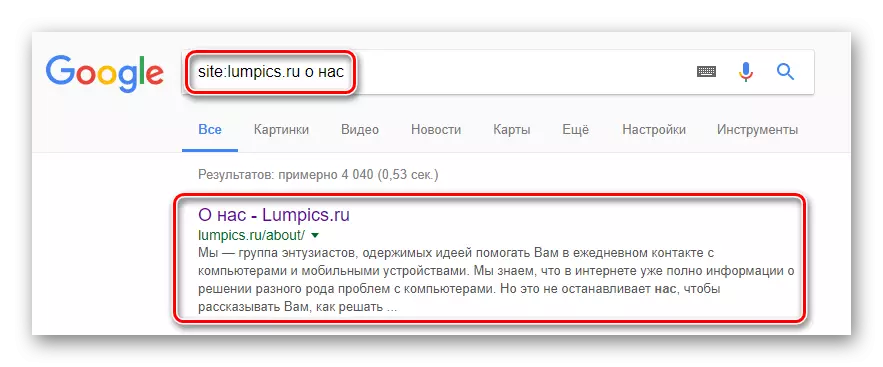
Речи у тексту резултата
Ова метода је слична потрази за одређеном фразом. Али у овом случају, све пронађене речи могу се поставити у ред, али са неким расипањем. Ипак, само оне опције у којима је присутан цео скуп одређених фраза. Штавише, они могу бити и у самом тексту и у његовом наслову. Да би се таквог ефекта добио довољно за улазак у параметар стринг низа "АллинТект:", а затим одредите жељену листу фраза.

Резултат у наслову
Желите да пронађете чланак на заглављу који вас занима? Нема ништа лакше. Гоогле зна како. Доста у линији за претрагу, прво унесите прву наредбу "Аллинтитле:" прво, а затим кроз размаке да бисте регистровали жељене фразе. На крају ћете видети листу чланака, у којем ће име бити потребне речи.
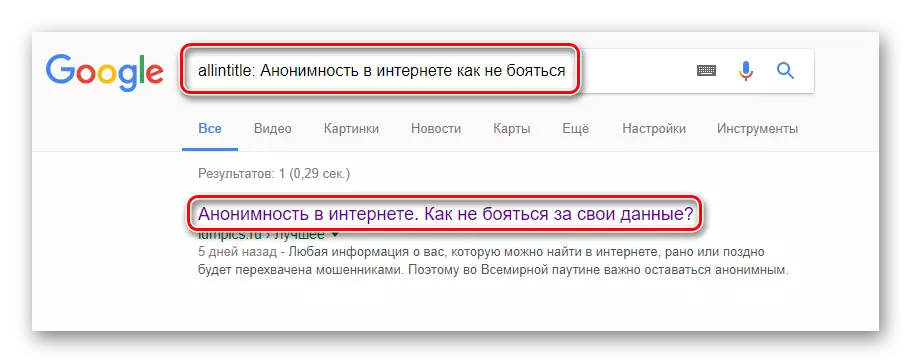
Резултат у вези са везом странице
Као што се може видети из имена, овај метод је сличан претходном. Само све речи неће бити у наслову, али у самој вези са чланом. Овај захтев се врши једноставно као све претходне. Потребно је само да унесете "аллинурл:" параметар. Даље, ми смо већ написали жељену фразе и изразе. Имајте на уму да се већина референце написан на енглеском језику. Иако постоје такви сајтови који се користе за ове руске писма. Резултат би требало да прибави око следећи:
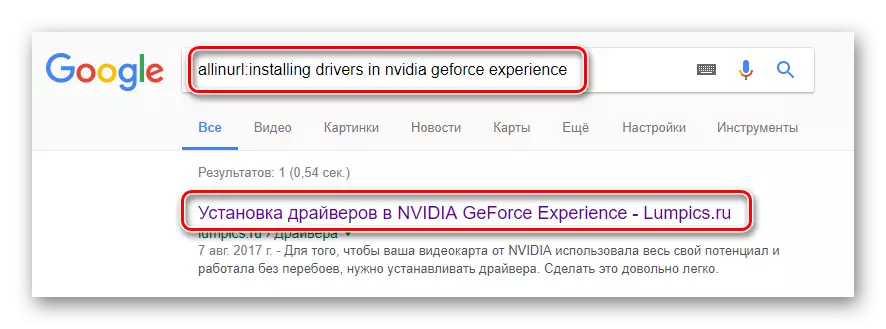
Као што можете видети, списак жељених речи у УРЛ није видљива. Међутим, ако идете кроз предложени чланак, а затим у поље за адресу биће они изрази који су наведени у потрази.
узимање података у обзир локација
Желите да знате о догађајима у вашем граду? То је лакше довољно. Само унесите жељени упит у сеарцх стринг (новости, продаја, акција, забаву, итд). Следеће, преко процепа унесите вредност "Локација:" и одредите место интереса. Као резултат тога, Гоогле ће пронаћи резултате погодна за ваш захтев. У том случају, мораћете да идете на картици "све" у одељку "Новости". То ће помоћи да се сеар различите поруке из форумима и другим малим стварима.
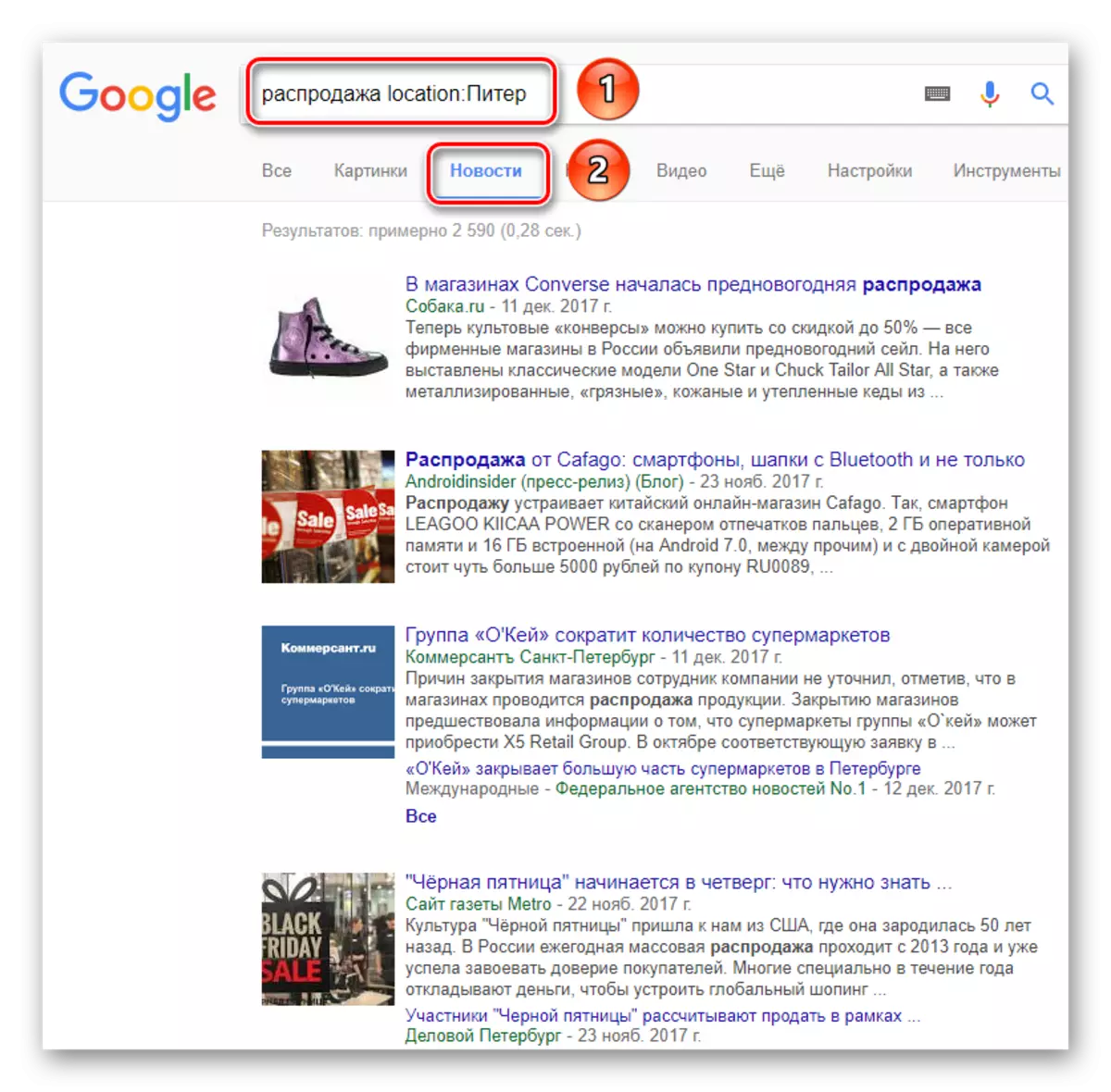
Ако сте заборавили један или неколико речи
Претпоставимо да је потребно наћи текст или важну чланак. Међутим, ви знате само неколико речи из ње. Шта да радим у овом случају? Одговор је очигледан - да потражи помоћ Гоогле-у. То ће лако помоћи да пронађете потребне информације ако користите исправан захтев.
Унесите жељени предлог или фразу у сеарцх стринг. Ако сте заборавили са линије само једна реч, а затим само стави знак "*" на месту где је недостаје. Гоогле ће вас разумети и дати жељени резултат.
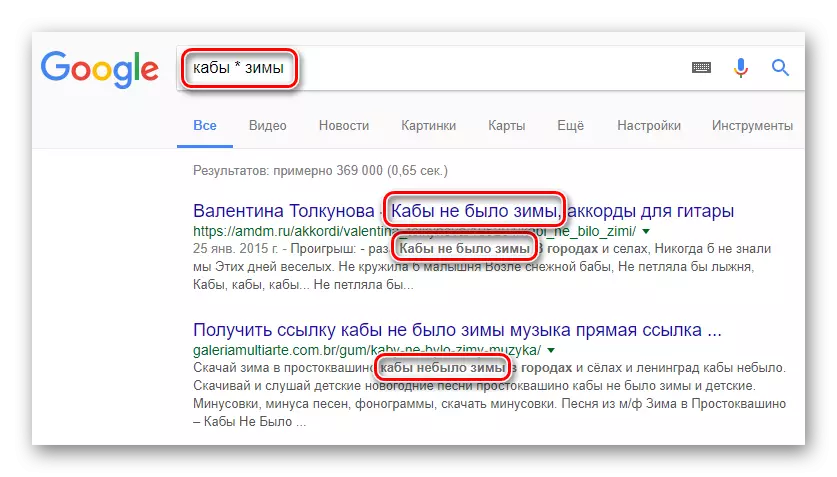
Уколико речи које не знате или заборавио, више од једног, онда уместо звездицом "*", на правом месту, у "Око (4)" параметар. У загради, наведите приближан број пропуштених речи. Општи поглед на такав захтев ће бити приближно следеће:

Линкови ка вашем веб сајту Онлине
Овај трик ће бити корисно за власнике сајта. Уз помоћ наведеном упита, можете пронаћи све изворе и чланака на мрежи у којој се помиње ваш пројекат. Да би то урадили, довољно је да унесете "линк:" вредност у линији, а затим написати потпуно адреса ресурса. У пракси, то изгледа овако:
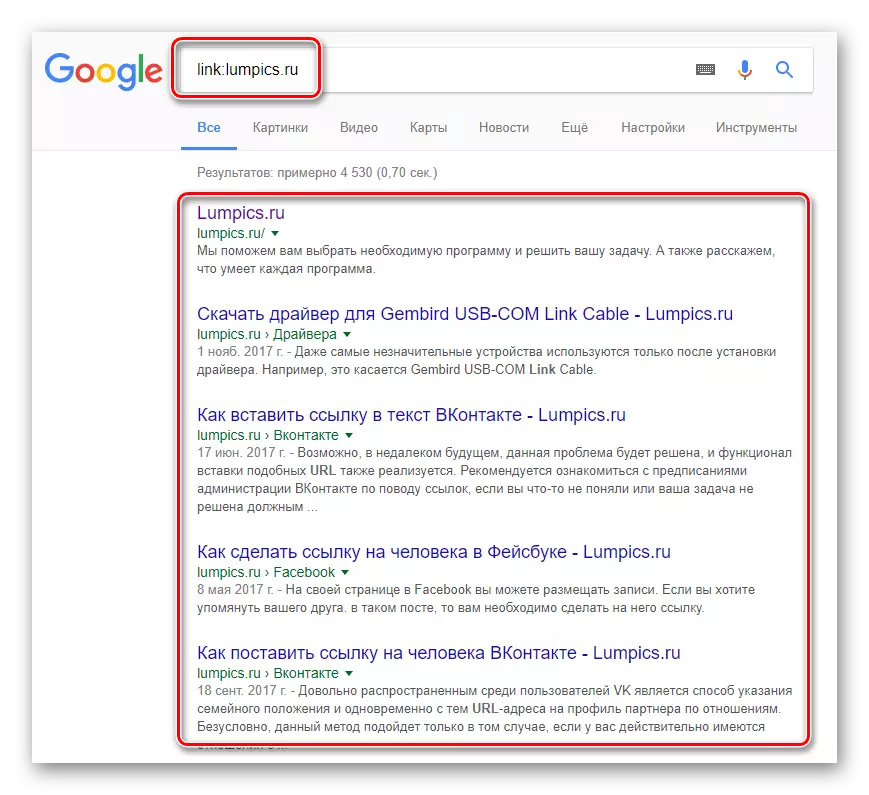
Имајте на уму да пре свега чланака ће бити приказан од самог извора. Линкови ка пројекту из других извора ће се налазити на следећим страницама.
Ми уклањамо непотребне речи од резултата
Претпоставимо да желите да одете на одмор. Да бисте то учинили, морате пронаћи јефтине обиласке. Али шта ако не желите да Египат (на пример), и Гоогле га упорно предлаже? Све је једноставно. Напишите жељену комбинацију фраза, а на крају је постављен минус знак "-" пре речи коју желите да искључите из резултата претраге. Као резултат тога, можете видети преостале предлоге. Наравно, то је могуће користити ову технику не само приликом одабира тура.
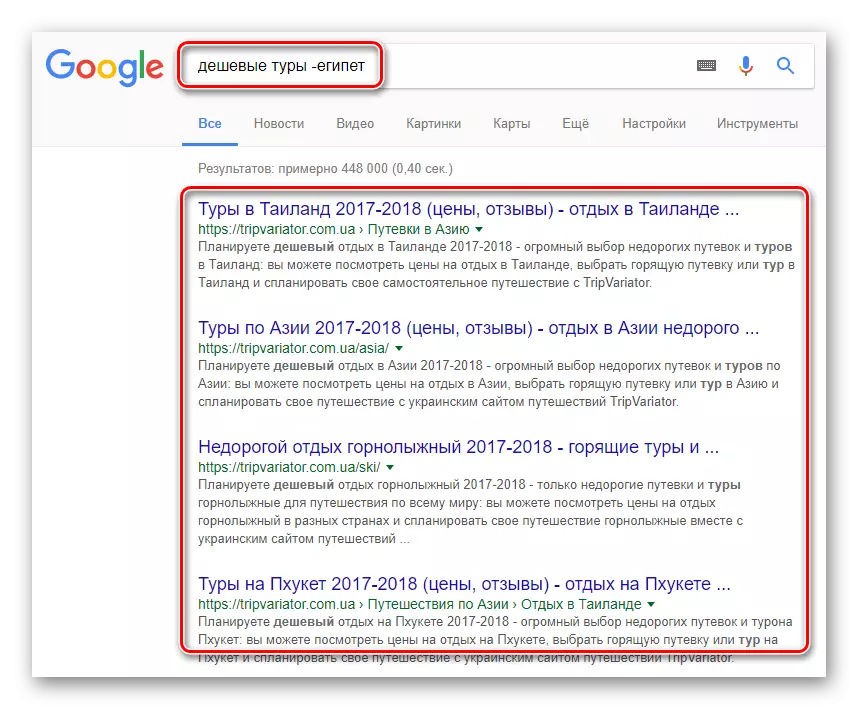
Слични ресурси
Свако од нас има на сајтовима обележивача које посећујемо сваки дан и прочитали информације које их нуде. Али понекад постоје ситуације када подаци једноставно немају. Волили бисте да прочитате нешто друго, али ресурс једноставно не објављује ништа. У таквим случајевима, могуће је пронаћи пројекте у Гоогле-у сличним темама и покушајте да их прочитате. Ово се ради помоћу "Релатед:" команду. Прво, унесите га у поље Гоогле претраживања, након чега додате без простора адресу веб локације на које су опције пронађене.
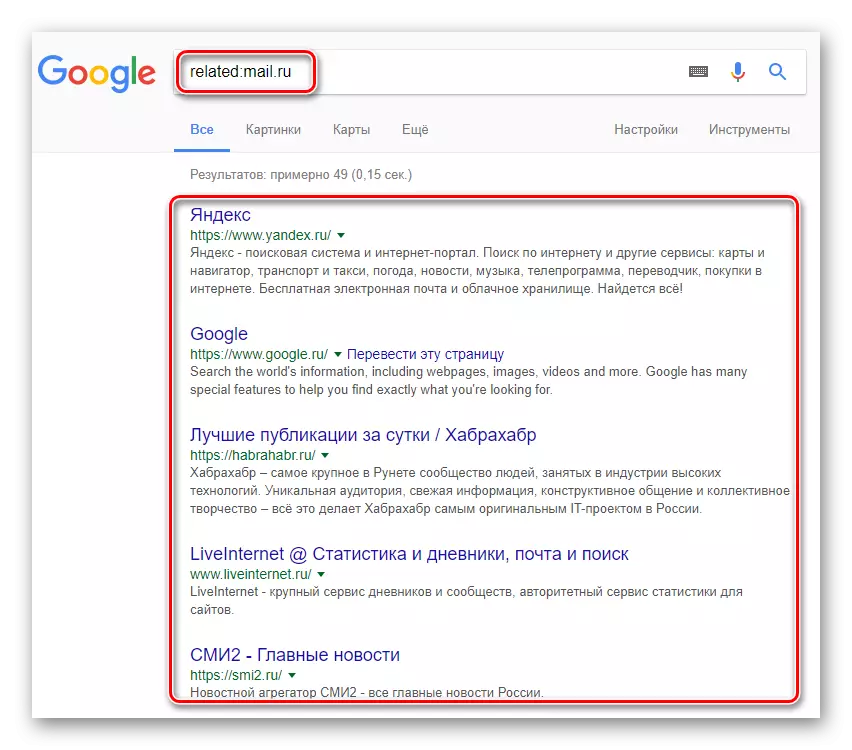
Вредност "или-или"
Ако требате пронаћи неке информације о два питања одмах, можете да користите посебног оператера "|" или "или". Поставља се између захтева и у пракси изгледа овако:
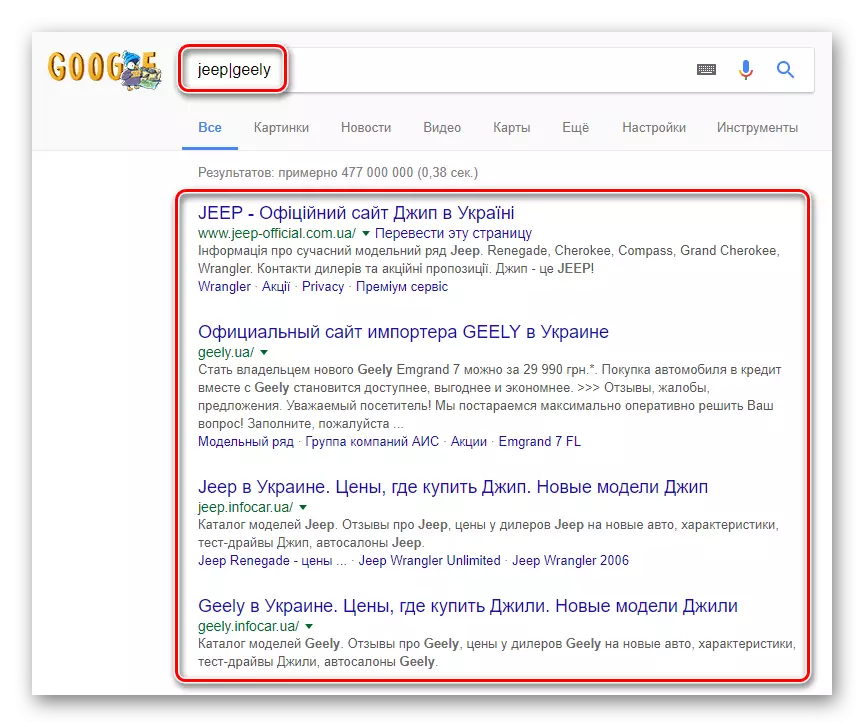
Комбиновани захтеви
Помоћу оператора "и" неколико упита за претрагу може се груписати одједном. Потребно је ставити наведени симбол између две фразе кроз простор. Након тога видећете линкове до ресурса на екрану где ће се у једном контексту спомињати жељене фразе.
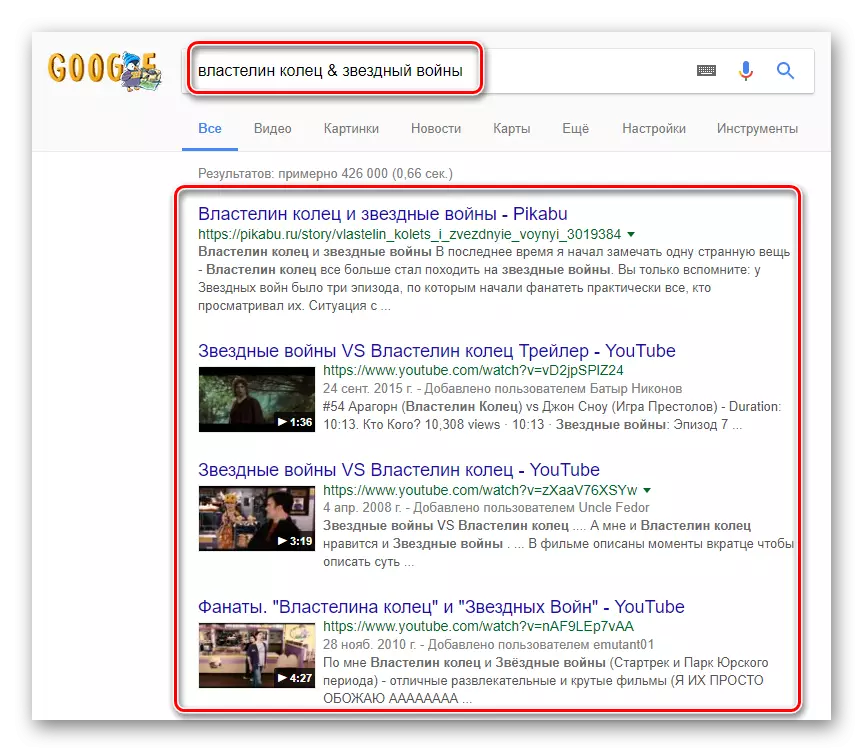
Потражите синониме
Понекад морате да потражите нешто више пута, док мењате случај захтева или речи уопште. Можете избећи сличне манипулације користећи симбол Тилде "~". Довољно је да га ставите пре речи којој треба одабрати синоними. Резултат претраге ће бити прецизније и широка. Ево визуелног примера:
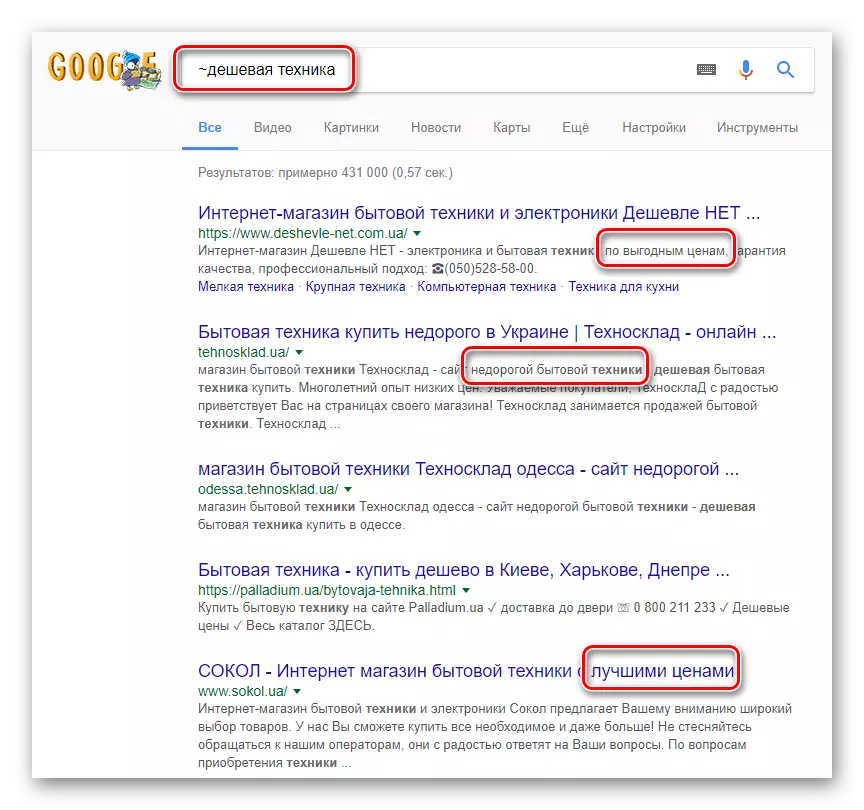
Претражите у одређеном распону бројева
У свакодневном животу током куповина у интернет продавницама, корисници су се користили за примену тих филтера који су присутни на саме локације. Али сам Гоогле носи са овим ништа мање добро. На пример, можете одредити распон цена или временски оквир да бисте затражили. Да бисте то учинили, довољно је да ставите две тачке "." Између дигиталних вредности и формулише захтев. Ево како изгледа:
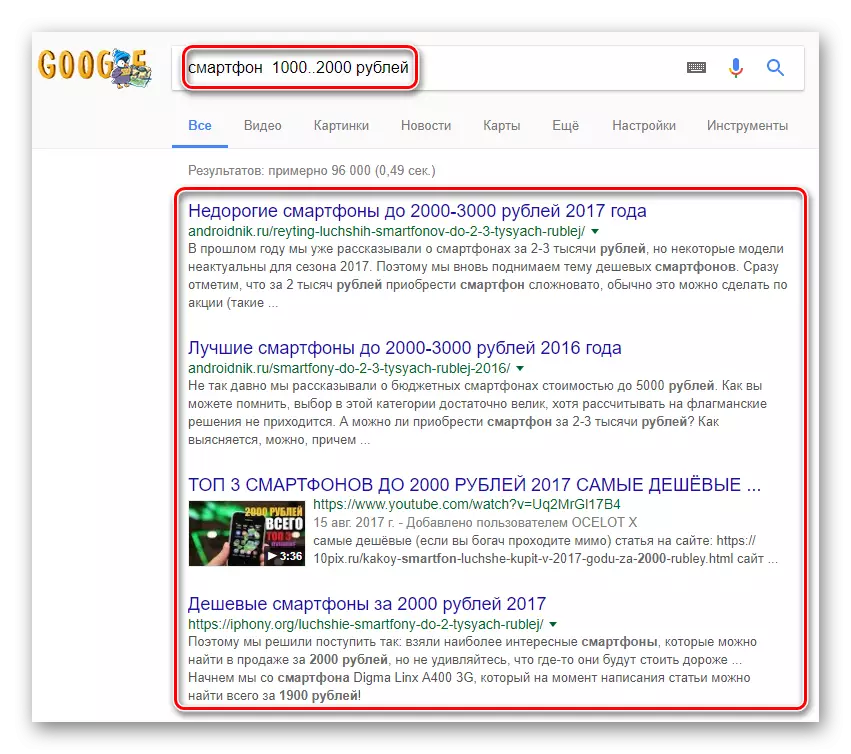
Специфична формат
Гоогле можете да потражите не само по имену, већ и форматом информација. Главни услов је да се креира захтјев. Написати назив датотеке да бисте је претражили низ да бисте пронашли. Након тога, преко празнине унесите наредбу "Филетипе: Доц". У овом случају, претрага ће се извршити међу документима са продужетком "Доц". Можете га заменити са другим (пдф, мп3, рар, зип итд.). Морате имати отприлике следећу слику:
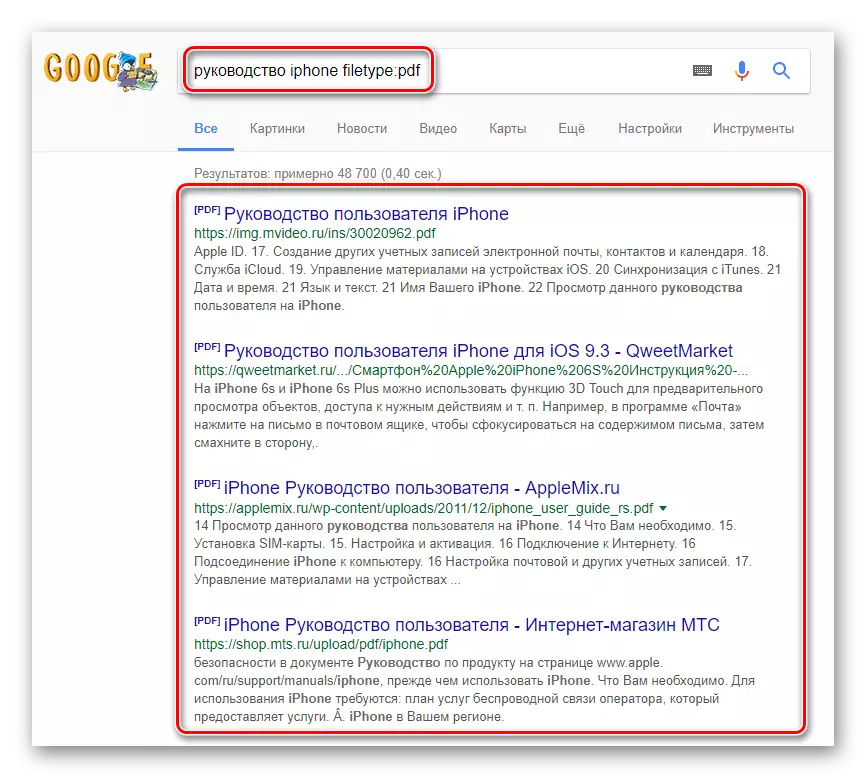
Читање кешираних страница
Да ли сте икада имали ситуацију када је потребно да се претвори на страницу сајта? Мозда да. Али Гоогле је уређен на такав начин да је још увек могуће видети важан садржај. Говоримо о кешираној верзији ресурса. Чињеница је да периодично претраживачке индексиране странице и задржава своје привремене копије. То можете видети уз помоћ специјалног тима "кеша:". На почетку је написана на почетку захтева. Након тога, одмах означава адресу те странице, привремене верзије коју желите да видите. У пракси изгледа овако:

Као резултат тога, оперирана је жељена страница. На самом врху морате видети обавештење да је ово кеширана страница. Одмах ће бити назначен датум и време када је створена одговарајућа привремена копија.
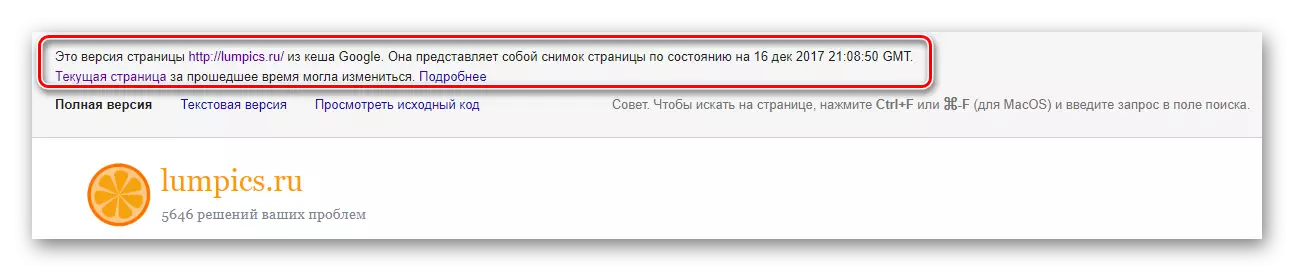
Ево стварних и свих занимљивих метода за проналажење информација у Гоогле-у, које смо желели да вам кажемо у овом чланку. Не заборавите да напредна претрага није мање ефикасна. Рекли смо о њему раније.
Лекција: Како се користи проширена потрага за Гооглеом
Иандек има сличан сет алата. Ако желите да га користите као претраживач, тада можете бити корисни на следећи начин.
Прочитајте још: Тајне исправне претраге у Иандеку
Које функције користите тачно како сте? Напишите своје одговоре у коментарима, као и постављате питања у случају њихове појаве.
